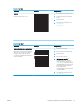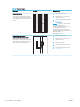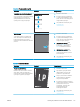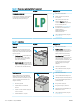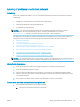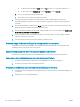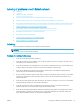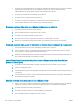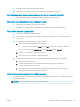HP Color LaserJet Pro M253-M254 User's Guide
Table Of Contents
- Printeroversigt
- Papirbakker
- Forbrugsvarer, tilbehør og reservedele
- Udskriv
- Administrer printeren
- Brug HP Web Services-programmer (kun modeller med berøringsfølsomt display)
- Rediger printerens forbindelsestype (Windows)
- Avanceret konfiguration med HP's integrerede webserver (EWS) og HP Device Toolbox (Windows)
- Konfiguration af IP-netværksindstillinger
- Printersikkerhedsfunktioner
- Energibesparende indstillinger
- HP Web Jetadmin
- Opdatering af firmwaren
- Løs problemer
- Kundesupport
- Kontrolpanelets Hjælp-system (kun modeller med berøringsskærm)
- Gendannelse af fabriksstandarderne
- En meddelelse af typen "Patron er lav" eller "Patron er meget lav" vises på printerens kontrolpanel
- Printeren samler ikke papir op, eller det indføres forkert
- Afhjælp papirstop
- Indledning
- Placeringer af papirstop
- Problemer med hyppige eller tilbagevendende papirstop
- Afhjælp papirstop i enkeltarksindføringen (bakke 1)
- Afhjælp papirstop i bakke 2
- Afhjælp papirstop i bagdækslet og fikseringsområdet
- Afhjælp papirstop i dupleksenheden (kun dupleksmodeller)
- Afhjælp papirstop i udskriftsbakken
- Forbedring af udskriftskvaliteten
- Indledning
- Opdatering af printerfirmwaren
- Udskriv fra et andet softwareprogram
- Kontrol af papirtype for udskriftsjobbet
- Kontrol af status for tonerpatron
- Udskriv en renseside
- Undersøg visuelt, om tonerpatronen eller patronerne er beskadigede.
- Kontroller papiret og udskrivningsmiljøet
- Prøv en anden printerdriver
- Kontroller EconoMode-indstillingerne
- Justere udskriftstætheden
- Kalibrer printeren for at justere farverne
- Juster farveindstillingerne (Windows)
- Udskrive og forstå siden for udskriftskvalitet
- Løsning af problemer med udskriftskvaliteten
- Løsning af problemer med kablet netværk
- Indledning
- Dårlig fysisk forbindelse
- Computeren kan ikke kommunikere med printeren
- Printeren bruger forkerte indstillinger for link og dupleks for netværket
- Nye softwareprogrammer kan forårsage kompatibilitetsproblemer
- Computeren eller arbejdsstationen kan være konfigureret forkert
- Printeren er deaktiveret, eller andre netværksindstillinger er forkerte
- Løsning af problemer med trådløst netværk
- Indledning
- Tjekliste for trådløs forbindelse
- Printeren udskriver ikke, efter den trådløse konfiguration er afsluttet
- Printeren udskriver ikke, og der er installeret en firewall fra en tredjepart på computeren
- Den trådløse forbindelse virker ikke, efter at den trådløse router eller den trådløse printer er ble ...
- Kan ikke forbinde flere computere til den trådløse printer
- Den trådløse printer mister kommunikation, når den er forbundet til et VPN
- Netværket vises ikke på listen over trådløse netværk
- Det trådløse netværk fungerer ikke
- Udfør en diagnosticeringstest af et trådløst netværk
- Reducer interferens i et trådløst netværk
- Indeks
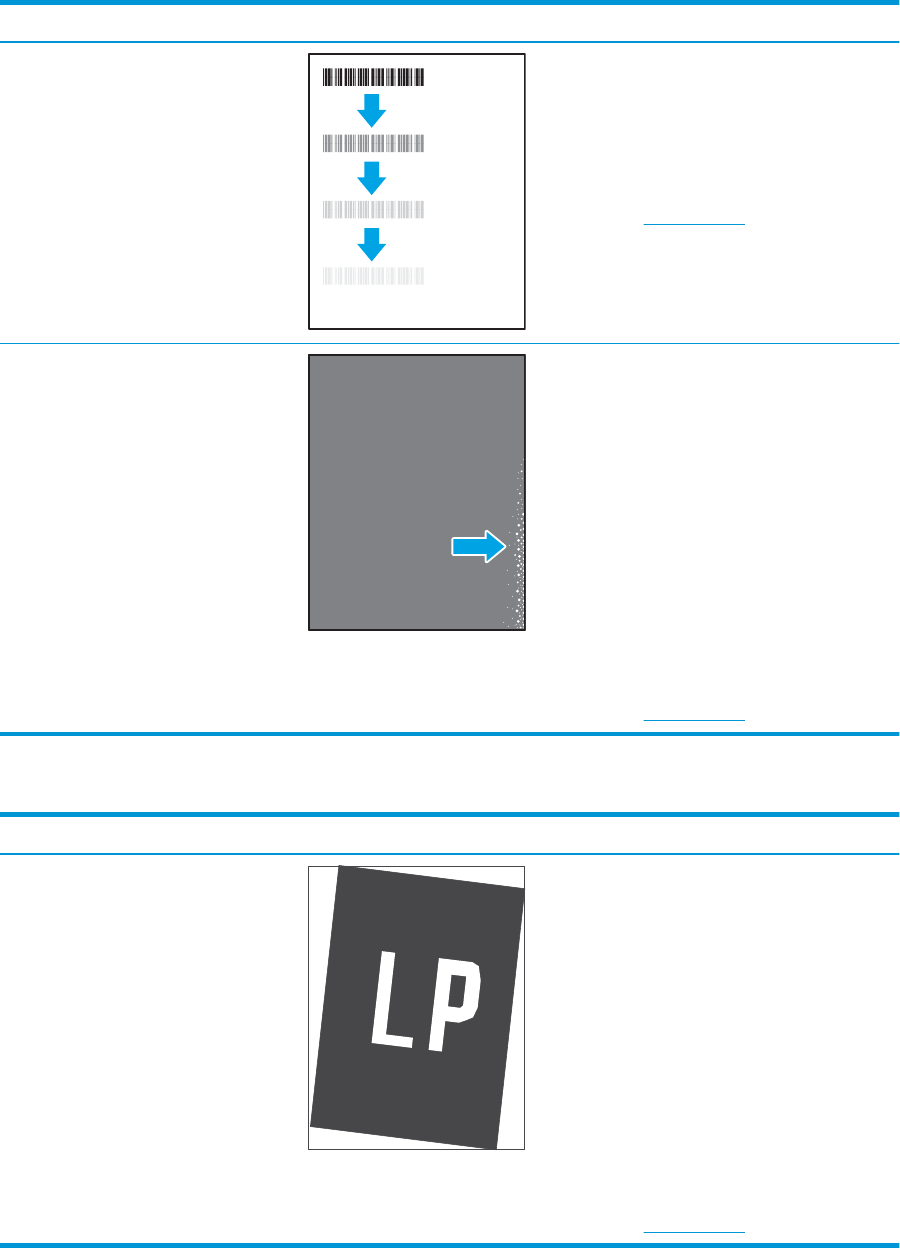
Tabel 6-8 Afhjælpning/kseringsfejl
Beskrivelse Eksempel Mulige løsninger
Forskydning pga. varm ksering (skygge):
Svage skygger eller forskydninger af billedet
gentagne gange ned over siden. Det
gentagne billede bliver eventuelt mere
utydeligt, for hver gang det gentages.
1. Genudskriv dokumentet.
2. Kontroller papirtypen i papirbakken,
og justér printerindstillingerne, så de
passer. Hvis det er nødvendigt, kan du
vælge en lettere papirtype.
3. Hvis problemet fortsætter, så gå til
support.hp.com.
Dårlig ksering:
Toner smitter af langs en af kanterne på
siden. Denne fejl er mest almindelig ved
kanter på tætskrevne job og på lette
medietyper, men kan forekomme alle steder
på siden.
1. Genudskriv dokumentet.
2. Kontroller papirtypen i papirbakken,
og justér printerindstillingerne, så de
passer. Hvis det er nødvendigt, kan du
vælge en tungere papirtype.
3. Kun Enterprise-modeller: Gå til
menuen Kant-til-kant i printerens
kontrolpanel, og vælg derefter
Normal. Genudskriv dokumentet.
4. Kun Enterprise-modeller: Vælg
Medtag automatisk margener fra
printerens kontrolpanel, og udskriv
dokumentet igen.
5. Hvis problemet fortsætter, så gå til
support.hp.com.
Tabel 6-9 Placering af billedfejl
Beskrivelse Eksempel Mulige løsninger
Margener og skæv indføring:
Billedet er ikke centreret eller er skævt på
siden. Fejlen opstår, når papiret ikke er
placeret korrekt, når det trækkes fra bakken
og bevæger sig gennem papirgangen.
1. Genudskriv dokumentet.
2. Fjern papiret, og læg det derefter
tilbage i bakken. Sørg for, at alle
papirkanter er lige på alle sider.
3. Sørg for, at det øverste af stakken er
under indikatoren for fuld bakke.
Undgå at overfylde bakken.
4. Kontrollér, at papirstyrene er justeret
til det korrekte papirformat. Justér ikke
papirstyrene for tæt op mod
papirstakken. Justér dem efter
indrykningshakkene eller
markeringerne i bakken.
5. Hvis problemet fortsætter, så gå til
support.hp.com.
DAWW Løsning af problemer med udskriftskvaliteten 113